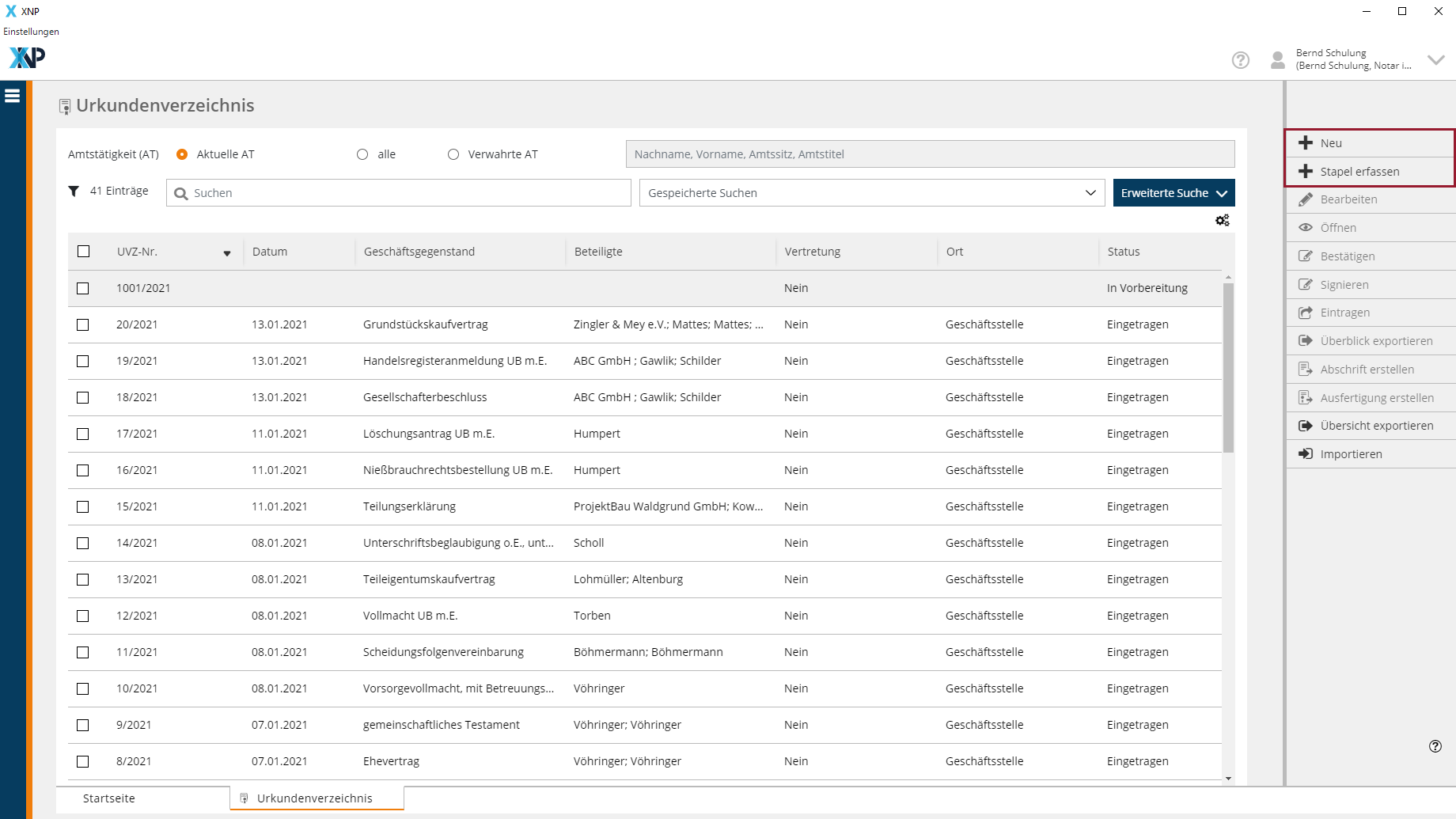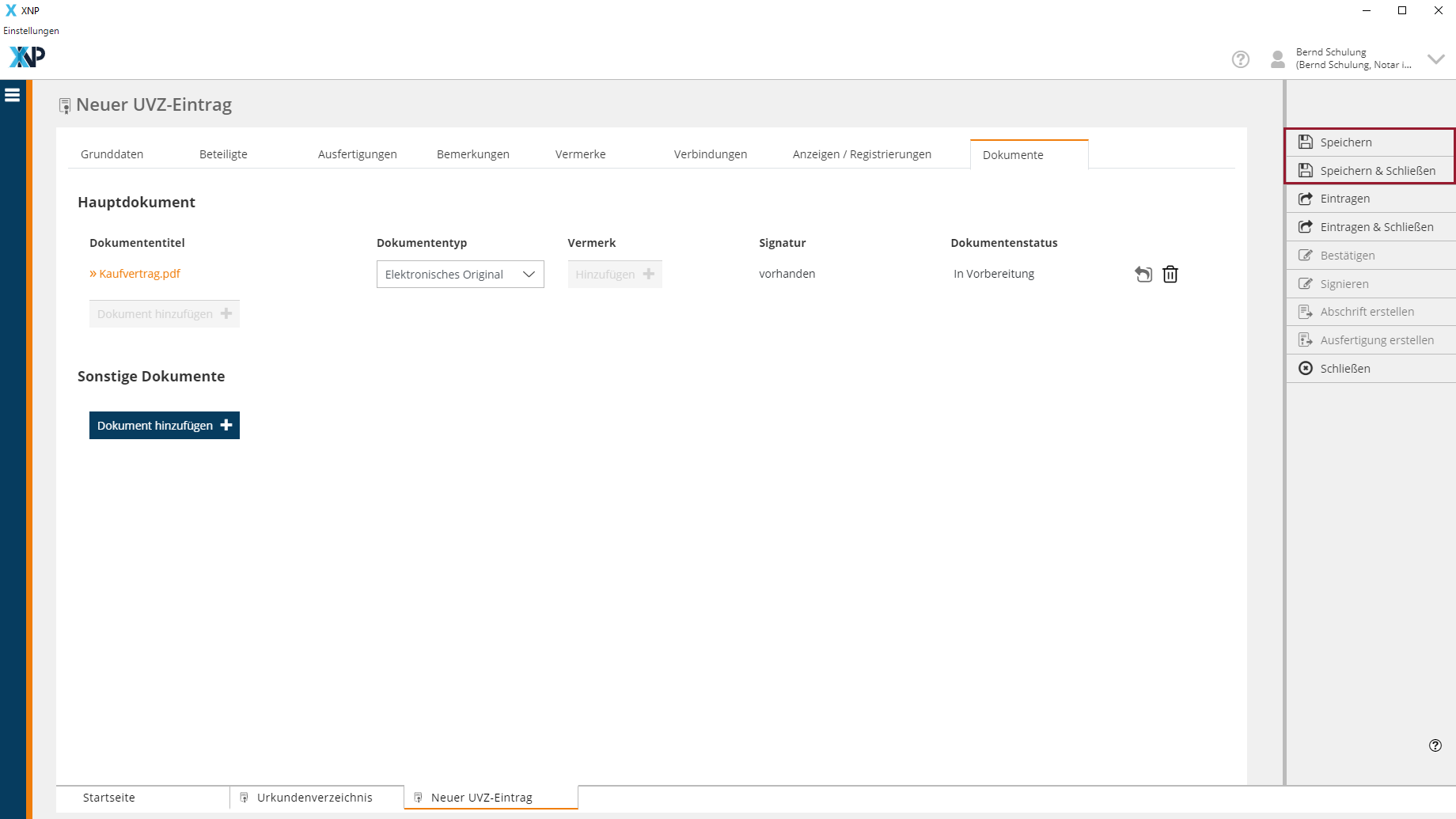Einrichtungen
- Notarielle Online-Verfahren allgemein
- Aktuelles, Versionsinformationen & FAQ
- Einstiegshilfen
- Aktionen vor der Videokonferenz
- Aktionen innerhalb eines Vorgangs
- Vorbereitung und Durchführung der Videokonferenz
- Aktionen nach der Videokonferenz
- Übergabe von Vorgängen an den Amtsnachfolger
- Abrechnung und SEPA-Lastschriftverfahren
-
Unsere Einrichtungen
-
- Notarielle Online-Verfahren allgemein
- Aktuelles, Versionsinformationen & FAQ
- Einstiegshilfen
- Aktionen vor der Videokonferenz
- Aktionen innerhalb eines Vorgangs
- Vorbereitung und Durchführung der Videokonferenz
- Aktionen nach der Videokonferenz
- Übergabe von Vorgängen an den Amtsnachfolger
- Abrechnung und SEPA-Lastschriftverfahren
- Support
- Verfügbarkeit
- Technischer Bereich
UVZ-Eintrag anlegen und speichern
In diesem Artikel beschreiben wir, wie Sie einen UVZ-Eintrag anlegen und anschließend speichern können. Beachten Sie auch die Schnellanleitung UVZ-Eintrag anlegen in acht Schritten, die Sie durch die Anlage eines UVZ-Eintrags führt.
Speichern oder Eintragen
Beim Anlegen eines UVZ-Eintrags ist zwischen zwei wesentlichen Aktionen zu unterscheiden: Speichern und Eintragen.
Einen neuen UVZ-Eintrag eintragen bedeutet, seine Daten rechtsverbindlich zum Inhalt des Urkundenverzeichnisses zu machen (Status des UVZ-Eintrags -> Eingetragen).
Davon zu unterscheiden ist die bloße Speicherung der Daten. Was gespeichert ist, ist noch nicht rechtsverbindlich in das Verzeichnis eingetragen, sondern dient lediglich der Vorbereitung einer Eintragung (Status des UVZ-Eintrags -> In Vorbereitung).
Vor der Erfassung des ersten UVZ-Eintrags müssen Sie für Ihr Urkundenverzeichnis das UVZ-Nummernformat einstellen. Die Vorgehensweise ist im Artikel UVZ-Nummernformat festlegen beschrieben.
Während der Anlage erhält ein UVZ-Eintrag den Status In Vorbereitung. In diesem Status kann der Eintrag immer wieder bearbeitet oder gespeichert werden. Nach der Eintragung des UVZ-Eintrags in das Urkundenverzeichnis können Änderungen nicht mehr nur gespeichert werden.
Die zu einem Urkundsgeschäft im Urkundenverzeichnis zu erfassenden Daten ergeben sich aus der Verordnung über die Führung notarieller Akten und Verzeichnisse (NotAktVV), insbesondere den §§ 7 ff. NotAktVV.
Für die Anlage von UVZ-Einträgen bietet die Anwendung zwei Möglichkeiten: Sie können neue UVZ-Einträge einzeln oder mehrere UVZ-Einträge als Stapel erfassen.
Einen UVZ-Eintrag anlegen und speichern
- Die Anlage eines UVZ-Eintrags beginnen Sie über die Aktion Neu in der Aktionsleiste der Übersicht des Urkundenverzeichnisses oder eines Gesamtüberblicks.
- Der Bearbeitungsmodus für die Anlage eines UVZ-Eintrags öffnet sich in einem neuen Reiter als Karteikarte. Folgende Karteikarten können ausgefüllt werden:
Das Modul Urkundenverzeichnis unterstützt Sie dabei, alle eintragungsrelevanten Angaben zu einem UVZ-Eintrag zu erfassen. In den Erfassungsmasken sind alle zwingend erforderlichen Daten mit einem * markiert. Die Anordnung der Karteikarten bietet eine gewisse Orientierung bei der Anlage eines UVZ-Eintrags. Wir empfehlen, die Daten in der Reihenfolge der Karteikarten zu erfassen.
- Erfassen Sie die relevanten Daten auf der dafür vorgesehenen Karteikarte. Ausführliche Informationen zu den einzelnen Karteikarten haben wir in den jeweils oben verlinkten Kapiteln zusammengestellt.
- Speichern Sie die erfassten Daten, indem Sie die Aktionen Speichern oder Speichern & Schließen wählen. Während der Anlage eines UVZ-Eintrags und im Status In Vorbereitung können Sie Ihre Eingaben jederzeit über die Aktionen Speichern bzw. Speichern & Schließen zwischenspeichern.
- Die erfassten Daten werden gespeichert.
- Der UVZ-Eintrag erhält den Status In Vorbereitung.
- Mit Speichern erfolgt ein Zwischenspeichern während der Anlage / Bearbeitung des UVZ-Eintrags. Der Bearbeitungsmodus bleibt geöffnet.
- Speichern & Schließen schließt den Bearbeitungsmodus. Der Eintrag steht in der Übersicht Urkundenverzeichnis für die spätere Fortsetzung der Bearbeitung oder Eintragung bereit.
Cookie-Einstellungen
Wir verwenden analytische Cookies, um die Inhalte unserer Website kontinuierlich zu verbessern. Wenn Sie mehr über unsere Cookies erfahren möchten, klicken Sie auf „Individuelle Cookie-Einstellungen“. Durch einen Klick auf „Ich akzeptiere“ stimmen Sie der Verwendung aller Cookies zu. Sie können Ihre Einstellungen jederzeit ändern oder widerrufen.
Individuelle Cookie-Einstellungen
Datenschutzeinstellungen
Hier finden Sie eine Übersicht über alle verwendeten Cookies. Sie können Ihre Zustimmung zu ganzen Kategorien geben oder sich weitere Informationen anzeigen lassen und so nur bestimmte Cookies auswählen.
Notwendige Cookies
Diese Cookies ermöglichen grundlegende Funktionen und sind für die einwandfreie Funktion der Website erforderlich.
Cookie-Informationen anzeigen
Cookie-Informationen verbergen
Staticfilecache
| Cookiename: | staticfilecache |
| Laufzeit: | 1 Stunde |
Persistence
| Cookiename: | persistence |
| Laufzeit: | Session Cookie |
Typo3 Frontend User
| Cookiename: | fe_typo_user |
| Laufzeit: | Session Cookie |
waconcookiemanagement
speichert die hier getroffene Auswahl
| Anbieter: | Typo3 Extension: wacon_cookie_management |
| Cookiename: | waconcookiemanagement |
| Laufzeit: | 365 Tage |
| Datenschutzlink: | https://onlinehilfe.bnotk.de/datenschutzerklaerung-onlinehilfe.html |
Cookies für Statistiken
Statistik-Cookies erfassen Informationen anonym. Diese Informationen helfen uns zu verstehen, wie unsere Besucher unsere Website nutzen.
Cookie-Informationen anzeigen
Cookie-Informationen verbergen
Matomo
Unsere Webseite benutzt den Open Source Webanalysedienst Matomo. Matomo benutzt Technologien, die die seitenübergreifende Wiedererkennung des Nutzers zur Analyse des Nutzerverhaltens ermöglichen. So können die Anzahl der Seitenaufrufe und nutzerbezogene Informationen zu statistischen und analytischen Zwecken erhoben werden.
| Anbieter: | Matomo |
| Cookiename: | _pk_id; _pk_ses |
| Laufzeit: | 395 Tage (_pk_id); 30 Minuten (_pk_ses) |
| Datenschutzlink: | https://onlinehilfe.bnotk.de/datenschutzerklaerung-onlinehilfe.html |